Win10系统通知中心总弹出广告怎么永久关闭?今天小编主要给大家分享一下Win10永久关闭系统通知中心广告的方法,感兴趣的小伙伴可以动手操作一下。
Win10永久关闭系统通知中心广告的方法:
1、在Windows10系统桌面,找到左下角的“开始”按钮。

2、右键点击开始按钮,在弹出的菜单中选择“设置”菜单项。
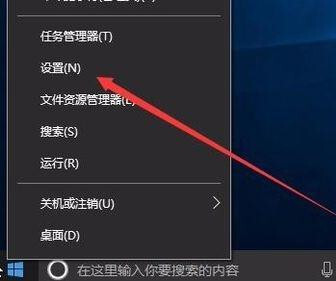
3、在Windows设置窗口中,点击“系统”图标,打开系统设置窗口。

4、这时会打开系统设置窗口,点击左侧的“通知和操作”菜单项。
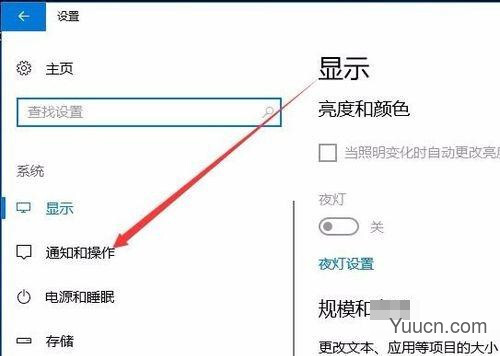
5、在右侧窗口中,找到“获取来自应用和其它发送者的通知”一项,把其下面的开关设置为“关”。

6、接着在下面的“在使用Windows时获取提示、技巧和建议”一项,把其下面的开关设置为“关”。重新启动电脑后,就不会在通知中心显示广告了。

以上就是小编给大家带来的Win10永久关闭系统通知中心广告的方法,更多精彩内容请关注电脑学习网网站。